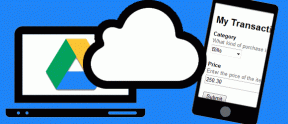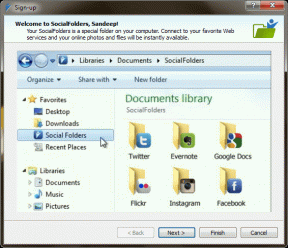Ajoutez manuellement des calendriers ou abonnez-vous aux calendriers publics sur iPhone
Divers / / December 02, 2021

En plus de ceux-ci, il existe également d'innombrables abonnements au calendrier pour toutes sortes d'événements sur le web, que vous pouvez également utiliser et télécharger sur votre iPhone, iPad ou iPod Touch.
Alors, comment procédez-vous pour vous abonner à ces calendriers ?
Continuez à lire pour le découvrir.
S'abonner aux calendriers des organisations/événements sur votre iPhone
Étape 1: Sur votre iPhone ou autre appareil iOS, ouvrez le Paramètres l'application, faites défiler vers le bas jusqu'à ce que vous trouviez le Courrier, contacts, calendriers option et appuyez dessus. Sous le Comptes rubrique, appuyez sur Ajouter un compte… et sur l'écran suivant, sélectionnez Autre.



Étape 2: Vous serez redirigé vers un écran où vous pourrez choisir le type de compte que vous souhaitez ajouter en fonction du service auquel vous souhaitez l'ajouter (Mail, Contacts ou Calendriers). Sous le Calendriers rubrique, appuyez sur Ajouter un calendrier abonné.

Étape 3: Présentez les informations de votre serveur de calendrier (fournies par votre employé, l'organisateur de l'événement ou disponibles sur certains sites Web). Une fois vérifié, vous pourrez également lui saisir une description et vous y connecter avec un nom d'utilisateur et un le mot de passe (uniquement si nécessaire). Une fois que vous avez terminé, appuyez sur le sauvegarder en haut à droite de l'écran pour confirmer votre abonnement.


Étape 4: Pour afficher les événements de votre nouvel abonnement sur le calendrier de votre iPhone, ouvrez l'application Calendrier et appuyez sur Calendriers en haut à gauche de l'écran. Sur l'écran suivant, faites défiler vers le bas jusqu'à ce que vous trouviez le calendrier auquel vous venez de vous abonner sous le Abonné section et assurez-vous qu'elle est cochée. Puis appuyez Terminé et vous verrez les événements du calendrier auquel vous vous êtes abonné apparaître juste aux dates du l'application Calendrier.


S'abonner aux calendriers à partir du navigateur Web de votre iPhone
Comme mentionné ci-dessus, être en mesure de s'abonner à des calendriers peut être extrêmement pratique si, par exemple, votre l'entreprise a un calendrier défini pour tous ses événements annuels, ou si toute autre organisation dont vous faites partie a.
Mais il y a aussi d'innombrables types d'événements qui ont chacun leurs propres calendriers disponibles, et qui vous permettent de vous y abonner directement depuis le navigateur de votre iPhone.
Voyons comment faire :
Étape 1: Sur votre iPhone ou autre appareil iOS, recherchez sur le Web tout événement qui pourrait vous intéresser. Dans ce cas, nous rechercherons un calendrier répertoriant les dates de tous les grands championnats de tennis. Plusieurs sites Web devraient apparaître sur votre recherche, beaucoup d'entre eux permettant de s'inscrire directement.

Étape 2: Une fois sur le site Web, recherchez le calendrier spécifique de l'événement auquel vous souhaitez vous abonner et recherchez un lien direct pour télécharger le calendrier ou qui y mène directement. Vous pouvez le faire en appuyant et en maintenant les liens qui, selon vous, devraient fonctionner. Lorsque l'URL apparaît, vérifiez que le fichier se termine par .ICS


Étape 3: Une fois que vous êtes sûr d'avoir trouvé le calendrier que vous voulez, appuyez dessus une fois. Une fenêtre contextuelle s'affichera vous demandant si vous souhaitez vous abonner au calendrier sur votre iPhone. Choisir S'abonner et toutes les informations du fichier seront téléchargées dans le calendrier de votre iPhone.

Voilà. Maintenant, vous pouvez vous souvenir de toutes ces dizaines d'événements que vous aimez sans avoir à vous présenter un par un. Prendre plaisir!